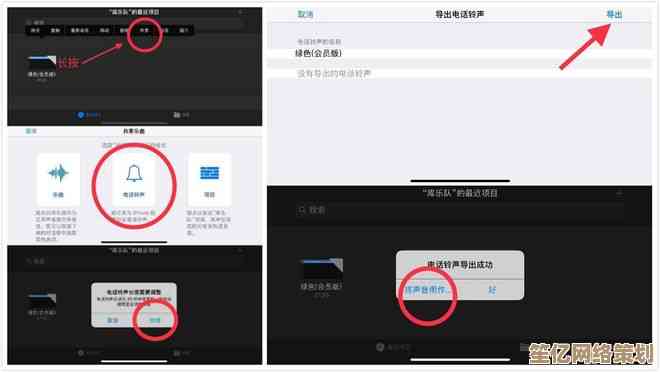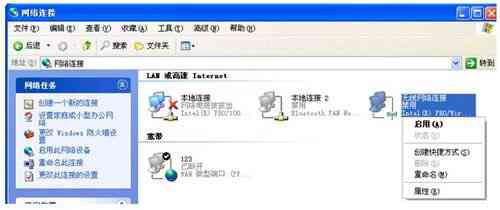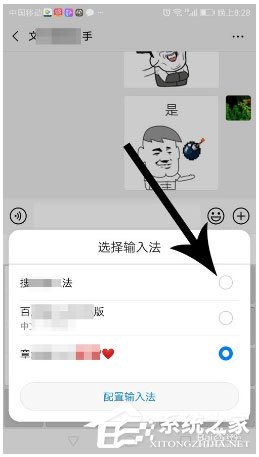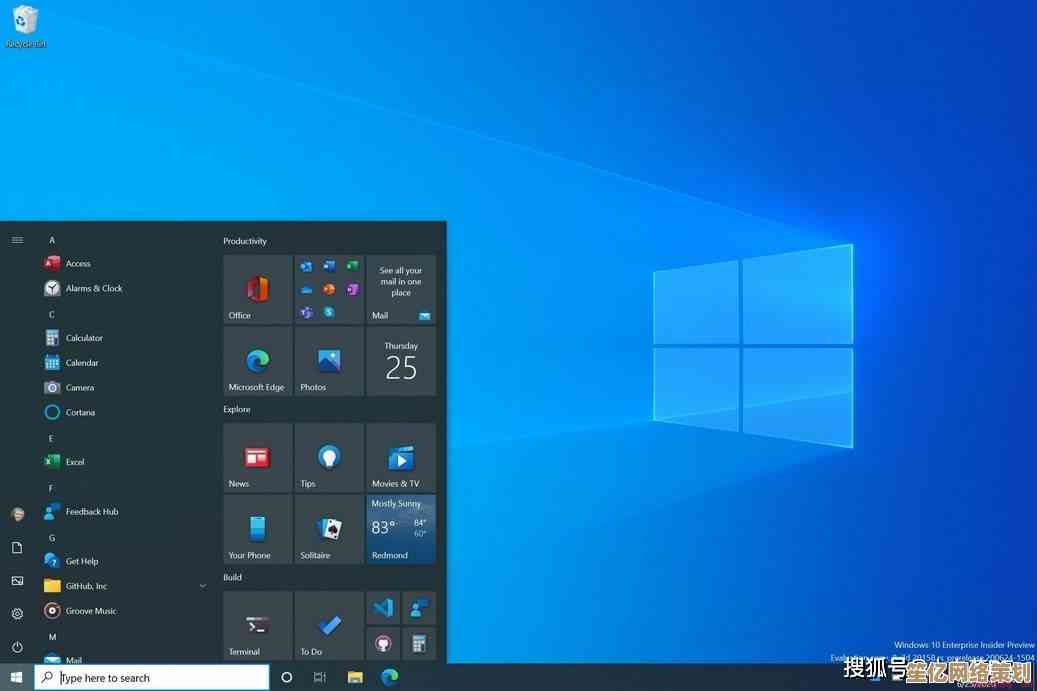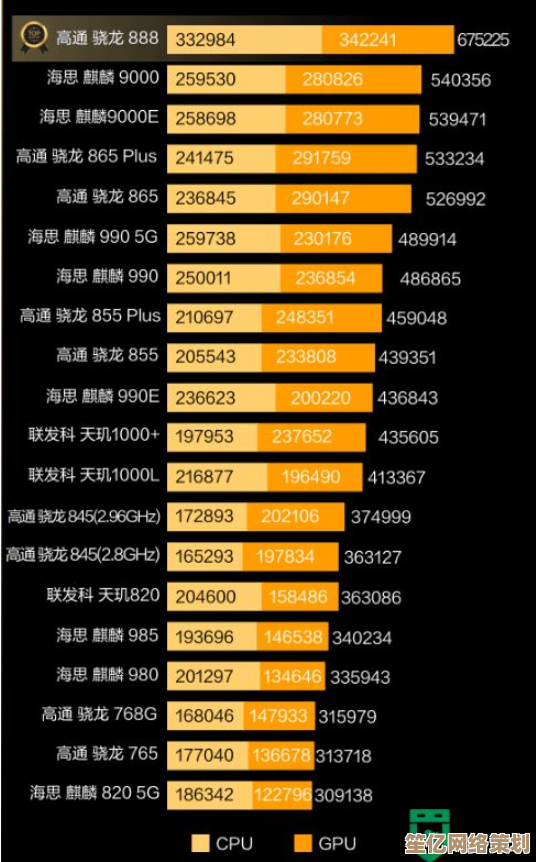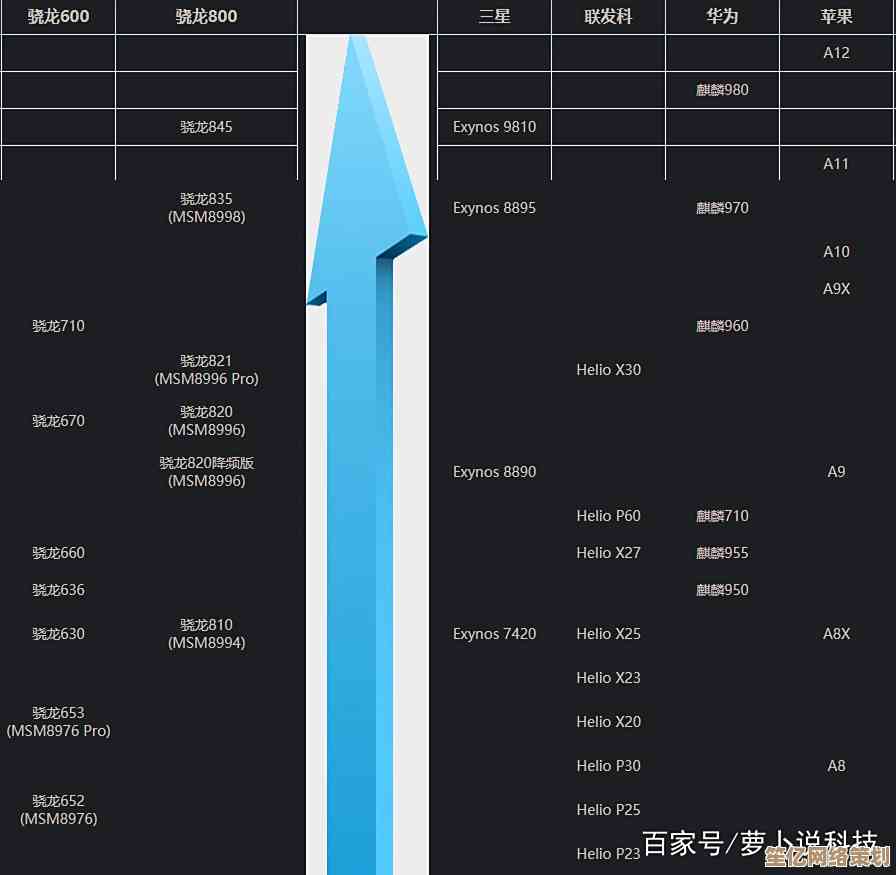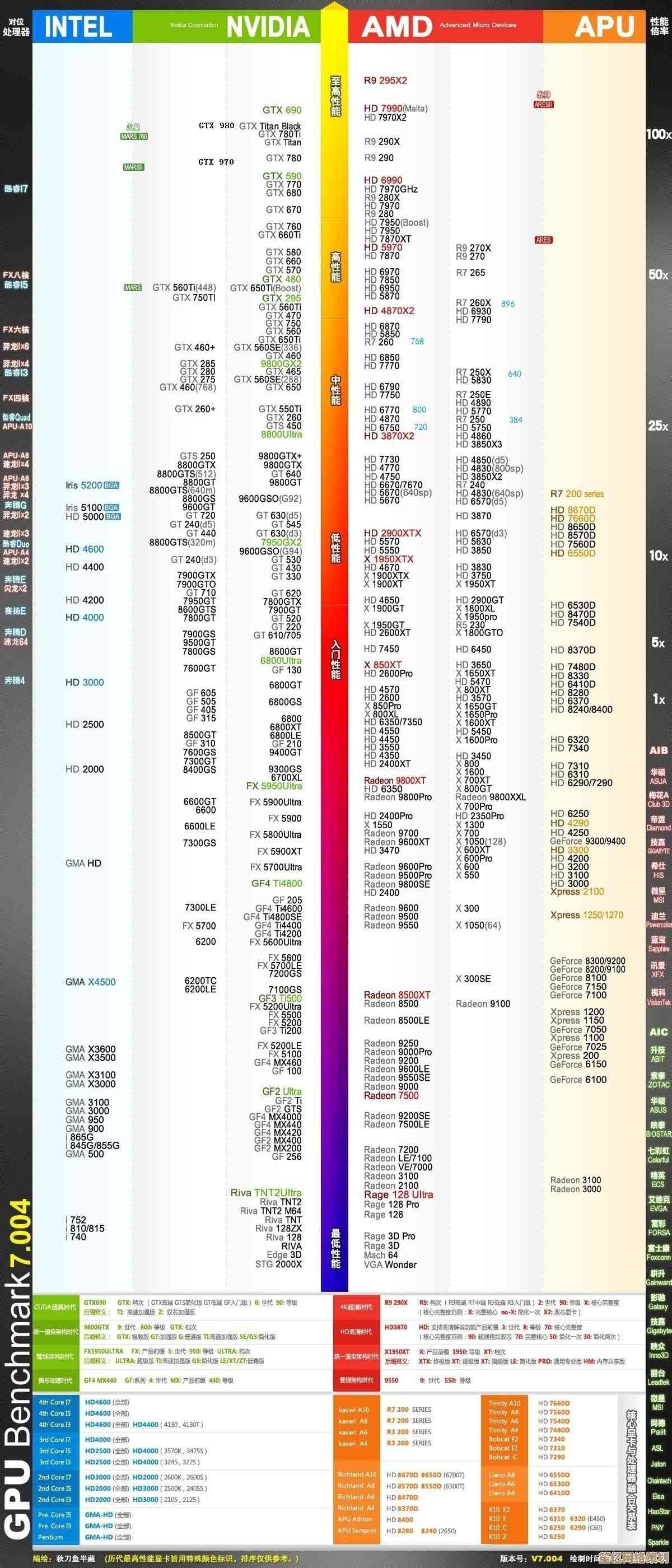安全模式启动:守护计算机安全的关键步骤与优势解析
- 游戏动态
- 2025-10-20 21:12:50
- 2
哎,说到安全模式启动,这玩意儿真是老古董了,但又像家里那个不起眼的急救箱,平时落满灰,真出事儿了你第一个想找的就是它,我头一回用安全模式,还是大学那会儿,电脑中了那种烦人的弹窗病毒,桌面密密麻麻全是购物网站图标,正常开机啥也干不了,急得我满头汗,当时一个懂电脑的师兄轻描淡写地说,“你进安全模式杀一下毒试试”,我那感觉,就像在迷宫里突然有人给了张地图。
安全模式到底是啥?你可以把它想象成电脑的“最小化生存状态”,它启动的时候,只加载最核心、最必须的那些系统文件,像显卡驱动啊、声卡驱动啊、还有那些开机自启的乱七八糟的软件,全都被拦在门外,电脑这时候可以说是“素颜”出场,只保留了最基本的沟通能力,你看到的界面可能分辨率很低,图标很大,有点丑,但没关系,这种“丑”恰恰是它力量的来源,因为那些依靠复杂驱动或者系统漏洞才能作恶的病毒、木马,在这种极简环境下,大部分都直接“瘫痪”了,失去了藏身之处,这就好比,你在一个只亮着几盏应急灯的仓库里找一只颜色鲜艳的皮球,肯定比在灯光绚烂的舞池里找容易得多。
它的关键步骤,其实不复杂,但第一次操作可能会有点懵,对现在主流的Windows 10或11来说,最省事的办法是按住Shift键不放,然后点击屏幕上的“重启”选项,电脑会进入一个蓝色背景的选项界面,你得依次选择“疑难解答” -> “高级选项” -> “启动设置”,最后点击“重启”,重启之后,会看到一个列着好多数字的菜单,按键盘上的“4”或者F4,就能进入安全模式了,是不是听起来像通关密码?哈哈,是有点,老一点的系统,比如Win7,可能需要在开机时不停地按F8键,那个时机更难把握,按早了晚了都不行,更像一种…嗯…手艺活。
一旦进去了,你会发现世界清静了,那种感觉特别奇妙,就像一场喧闹的派对突然散场,只剩下你和电脑最本质的内核在安静地对望,这时候你能干嘛?能干的事儿可多了,而且都是救命的事儿,最典型的就是杀毒,在正常模式下可能无法彻底清除的顽固病毒,在这里往往能被揪出来干掉,或者,你怀疑是某个刚安装的软件或驱动导致了系统蓝屏、崩溃,在安全模式下就可以放心地把它卸载掉,还有系统还原,这个功能在安全模式下成功率也高很多,它能把你电脑的系统文件、设置带回到一个之前创建的、没出问题的“还原点”,相当于一次后悔药。
我总觉得,安全模式有种…朴素的智慧,它不追求花哨的功能,不追求极致的性能,它追求的是一种“确定性”,在这种最低限度的环境下,排除了所有干扰项,问题反而更容易暴露出来,这有点像我们处理复杂问题时,有时候需要退一步,回到最基本的原则上去思考,电脑用久了,难免会装上各种软件,留下各种痕迹,就像房间会积灰一样,安全模式提供了一次大扫除的机会,一次回归纯净的机会。
它也不是万能的,有些特别狡猾、根植很深的恶意软件,或者硬件本身出了故障,安全模式也可能无能为力,但无论如何,它都是我们手边第一个、也是成本最低的一个自救工具,下次你的电脑再闹脾气,开机不正常,或者卡得让你想砸键盘的时候,别急着慌,深呼吸,试试这个“素颜”模式,它可能看起来有点笨拙,界面粗糙,但那份在数字世界混乱中建立秩序的可靠感,是很多华丽的功能无法替代的,毕竟,关键时刻能把你从崩溃边缘拉回来的,往往不是最强大的,而是那个最懂你底层的、最忠实的老朋友。

本文由韦斌于2025-10-20发表在笙亿网络策划,如有疑问,请联系我们。
本文链接:http://www.haoid.cn/yxdt/34548.html